Tento článek byl vytvořen za použití strojového překladu.
Řešení problémů: synchronizace kalendáře
Pokud synchronizace kalendáře v Pipedrive nefunguje podle očekávání, tento článek popisuje, jak řešit běžné problémy a jak se vrátit do normálu.
Chcete-li upravit nastavení, otevřete nabídku účtu v pravém horním rohu a přejděte na Osobní preference > Synchronizace kalendáře.
Problémy s připojením účtu
Nedostatečná oprávnění
Aby se aktivity z Pipedrive úspěšně synchronizovaly s vaším poskytovatelem kalendáře, musíte během nastavení synchronizace udělit Pipedrive potřebná oprávnění.

Pokud se synchronizace po nastavení nezdaří, obraťte se na svého IT administrátora a ověřte, že jsou povolena oprávnění pro kalendáře třetích stran.
Problémy při načítání vašich kalendářů (Microsoft Exchange)
Pokud používáte Microsoft Exchange a máte povolené dvoufaktorové ověřování (2FA), je nutné vytvořit heslo pro aplikaci.
Po vytvoření hesla jej zkopírujte a vložte do Pipedrive.
Aktivity nebo události se nesynchronizují mezi Pipedrive a vaším externím kalendářem
Pokud se vaše aktivity nebo události nesynchronizují podle očekávání, zkontrolujte znovu nastavení synchronizace kalendáře.
Ověřte kalendář a typ synchronizace
Zkontrolujte, že je vybrán správný kalendář a směr synchronizace:
Kalendář
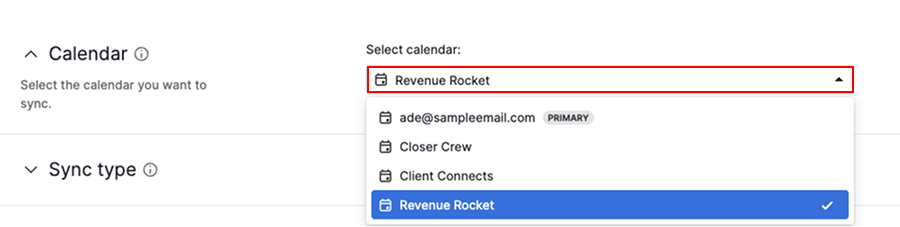
Typ synchronizace
Typ synchronizace | Co se synchronizuje |
|---|---|
Obousměrná synchronizace | Aktivity v Pipedrive se zobrazí jako události ve vašem externím kalendáři. Externí události z kalendáře se synchronizují do Pipedrive jako aktivity. |
Jednosměrná synchronizace | Pouze aktivity z Pipedrive se zobrazí jako události ve vašem externím kalendáři |
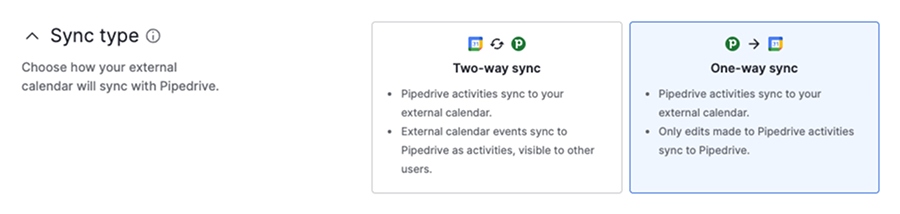
Nastavte mapování typů aktivit
V závislosti na typu synchronizace určete, jak se mají aktivity a události zpracovávat v sekci převod externích událostí z kalendáře:
Typ synchronizace | Mapování typů aktivit |
|---|---|
Obousměrná synchronizace | Vyberte výchozí typ aktivity pro příchozí události (např. všechny události z kalendáře se synchronizují do Pipedrive jako „schůzka“). Vyberte typy aktivit, které se synchronizují do vašeho externího kalendáře (např. schůzka, hovor). |
Jednosměrná synchronizace | Vyberte, které typy aktivit se synchronizují do vašeho externího kalendáře |
Otestujte připojení
Pokud se aktivity z Pipedrive nezobrazují ve vašem kalendáři
- Aktualizujte datum splnění, čas, místo, účastníky nebo popis chybějící aktivity
- Vytvořte novou aktivitu na budoucí datum a zkontrolujte, zda se synchronizuje
Pokud se události z kalendáře nezobrazují v Pipedrive
- Aktualizujte datum, čas, místo, účastníky nebo popis události ve vašem externím kalendáři
- Vytvořte novou událost s budoucím datem a zkontrolujte, zda se synchronizuje do Pipedrive
Pokud synchronizace stále selhává, vymažte mezipaměť a cookies vašeho prohlížeče, poté znovu připojte svůj kalendář.
Pro opětovné připojení synchronizace kalendáře:
- Přejděte do Osobní nastavení > Synchronizace kalendáře
- Klikněte na „Upravit“, poté na „Zastavit synchronizaci“
- Klikněte na „Přidat účet“ a dokončete proces ověření
- Zkontrolujte a uložte nastavení synchronizace
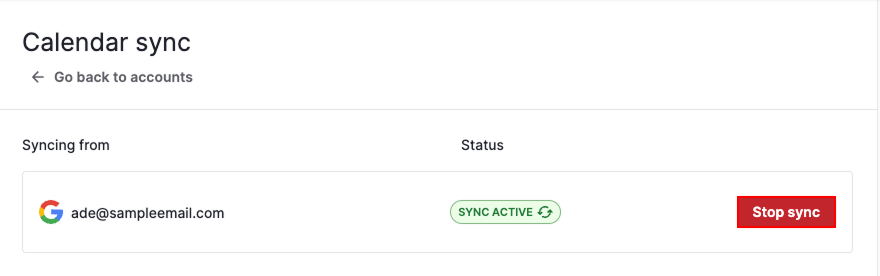
Problémy s viditelností a ochranou soukromí
Pokud v zobrazení seznamu aktivit nevidíte očekávané aktivity, zkontrolujte následující filtry:
- Klikněte na „Filtr” a vyberte Vlastníci > Všichni
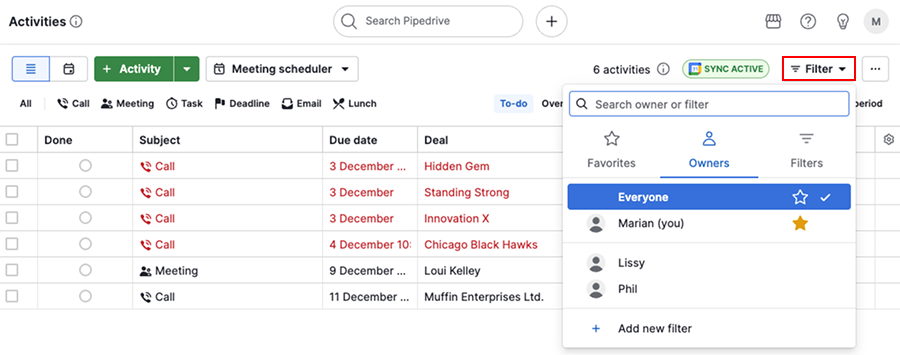
- Klikněte na „Vše” pro zobrazení všech typů aktivit
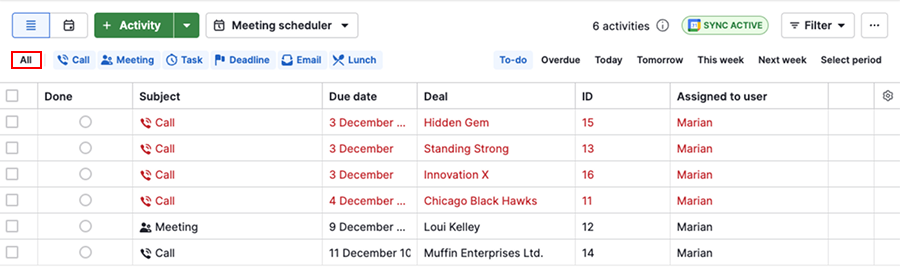
- Upravte stav nebo časový filtr tak, aby odpovídal chybějící aktivitě
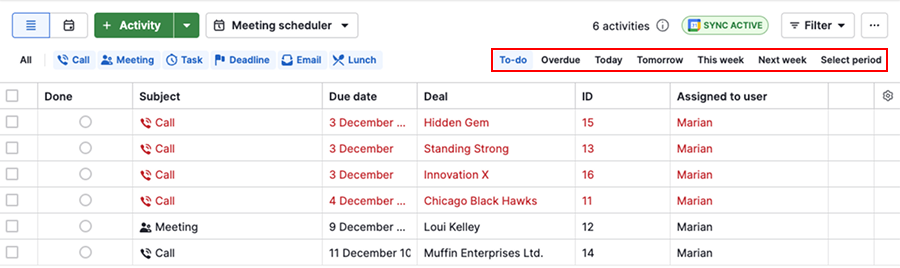
Aktivity se v Pipedrive zobrazují jako „Soukromé”
Soukromá aktivita znamená, že prohlížíte aktivitu, která patří do kalendáře někoho jiného. Soukromé události jsou viditelné pouze vlastníkovi účtu.

Kontaktujte podporu
Pokud potřebujete další pomoc, kontaktujte náš tým podpory. Také můžete zkontrolovat případné incidenty na stránce stavu Pipedrive.
Byl tento článek užitečný?
Ano
Ne